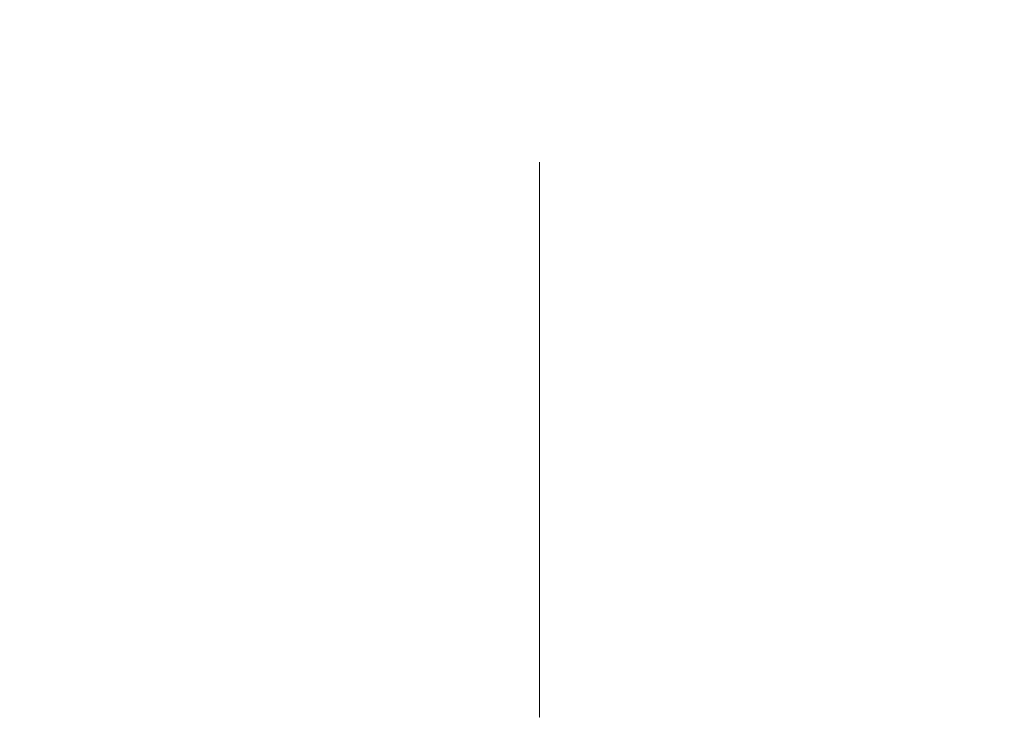
Dépannage
Pour consulter une liste des questions les plus
fréquemment posées concernant votre appareil, visitez les
pages de support produit du site Web de Nokia.
Q : Quel est mon code verrou, mon code PIN ou
mon code PUK ?
R : Le code verrou par défaut est 12345. Si vous avez perdu
ou oublié ce code, contactez le revendeur de votre
appareil. Si vous avez perdu ou oublié un code PIN ou PUK,
ou si vous n'avez pas reçu ce code, contactez votre
prestataire de services réseau.
Q : Comment fermer une application qui ne
répond plus ?
R : Maintenez la touche d'accueil enfoncée. Recherchez
ensuite l'application et appuyez sur la touche
d'effacement arrière pour la fermer.
Q : Pourquoi les photos paraissent-elles
tachées ?
R : Vérifiez que les fenêtres de protection de l'objectif de
l'appareil photo sont propres.
Q : Pourquoi l'écran présente-t-il des points
manquants, décolorés ou brillants lorsque
j'allume mon appareil ?
R : C'est une caractéristique de ce type d'écran. Sur certains
écrans, des pixels ou des points peuvent rester activés ou
désactivés en permanence. Ce phénomène est normal.
Q : Pourquoi ne puis-je pas trouver l'appareil
d'un ami lorsque j'utilise la conectivité
Bluetooth ?
R : Vérifiez que les deux appareils sont compatibles, que
la connectivité Bluetooth est activée sur chacun d'eux, et
qu'aucun des deux n'est en mode masqué. Vérifiez
également que la distance entre les deux appareils ne
dépasse pas 10 mètres (33 pieds) et que les appareils ne
sont pas séparés par un mur ou un autre obstacle.
Q : Pourquoi ne puis-je pas mettre fin à une
connexion Bluetooth ?
R : Si un autre équipement est connecté à votre appareil,
vous pouvez mettre fin à la connexion en utilisant l’autre
équipement ou en désactivant la connectivité Bluetooth.
Sélectionnez
Menu
>
Connectiv.
>
Bluetooth
>
Bluetooth
>
Désactivé
.
144
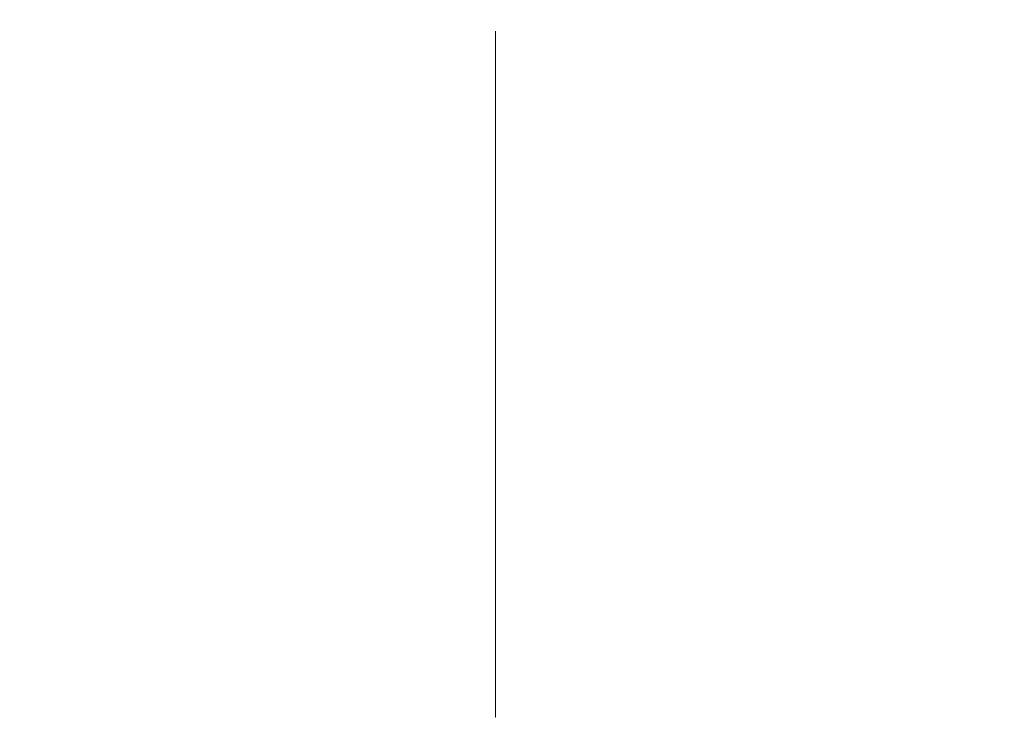
Q : Pourquoi ne puis-je pas voir un point d'accès
WiFi alors que je sais qu'il se trouve dans la
portée de l'appareil ?
R : Vérifiez que votre appareil n'est pas en mode Hors
connexion.
Il est possible que le point d'accès WiFi utilise un
identifiant de service masqué (SSID). Vous pouvez
uniquement accéder aux réseaux qui utilisent un
identifiant SSID masqué si vous connaissez le SSID correct
et si vous avez créé un point d'accès WiFi pour le réseau
de votre appareil Nokia.
Vérifiez que le point d'accès WiFi ne se trouve pas sur les
canaux 12 ou 13, cette combinaison ne fonctionnant pas.
Q : Comment puis-je désactiver le WiFi sur mon
appareil Nokia ?
R : Le WiFi de votre appareil Nokia est désactivé si vous
n'êtes pas en train d'effectuer une connexion ou si vous
n'êtes pas connecté à un autre point d'accès ou à la
recherche des réseaux disponibles. Pour réduire encore la
consommation de la batterie, vous pouvez indiquer que
l'appareil Nokia ne recherche pas, ou recherche moins
fréquemment, les réseaux disponibles en arrière-plan. Le
WiFi est désactivé entre les recherches en arrière-plan.
Pour arrêter les recherches en arrière-plan, sélectionnez
Menu
>
Outils
>
Paramètres
>
Connexion
>
LAN
sans fil
>
Afficher la disp. WLAN
>
Jamais
. Vous pouvez
toujours rechercher manuellement les réseaux WiFi
disponibles et vous connecter aux réseaux WiFi
normalement.
Pour augmenter l'intervalle entre les recherches en
arrière-plan, sélectionnez
Afficher la disp. WLAN
>
Oui
et définissez l'intervalle dans
Recherche de réseaux
.
Q : Pourquoi ne puis-je pas naviguer sur Internet
alors que la connexion WiFi fonctionne et que
les paramètres IP sont corrects ?
R : Vérifiez que vous avez correctement défini les
paramètres du proxy HTTP/ HTTPS dans les paramètres
avancés de votre point d'accès WiFi.
Q : Comment puis-je vérifier la qualité du signal
de ma connexion WiFi ?
Sélectionnez
Menu
>
Connectiv.
>
Connex.
>
Con.
donn. act.
>
Options
>
Détails
. Si la qualité du signal
est faible ou modérée, vous pouvez rencontrer des
problèmes de connexion. Placez vous plus près du point
d'accès et essayez à nouveau.
Q : Pourquoi ai-je des problèmes avec le mode
de sécurité ?
R : Vérifiez que vous avez correctement configuré le mode
de sécurité, et que le réseau utilise le même. Pour
connaître le mode de sécurité utilisé par le réseau,
sélectionnez
Menu
>
Connectiv.
>
Connex.
>
Con.
donn. act.
>
Options
>
Détails
.
Vérifiez également les éléments suivants : vous avez le
mode WPA correct (clé pré-partagée ou EAP), vous avez
désactivé tous les types EAP qui ne sont pas nécessaires et
tous les paramètres du type EAP sont corrects (mots de
passe, noms d'utilisateurs, certificats).
145
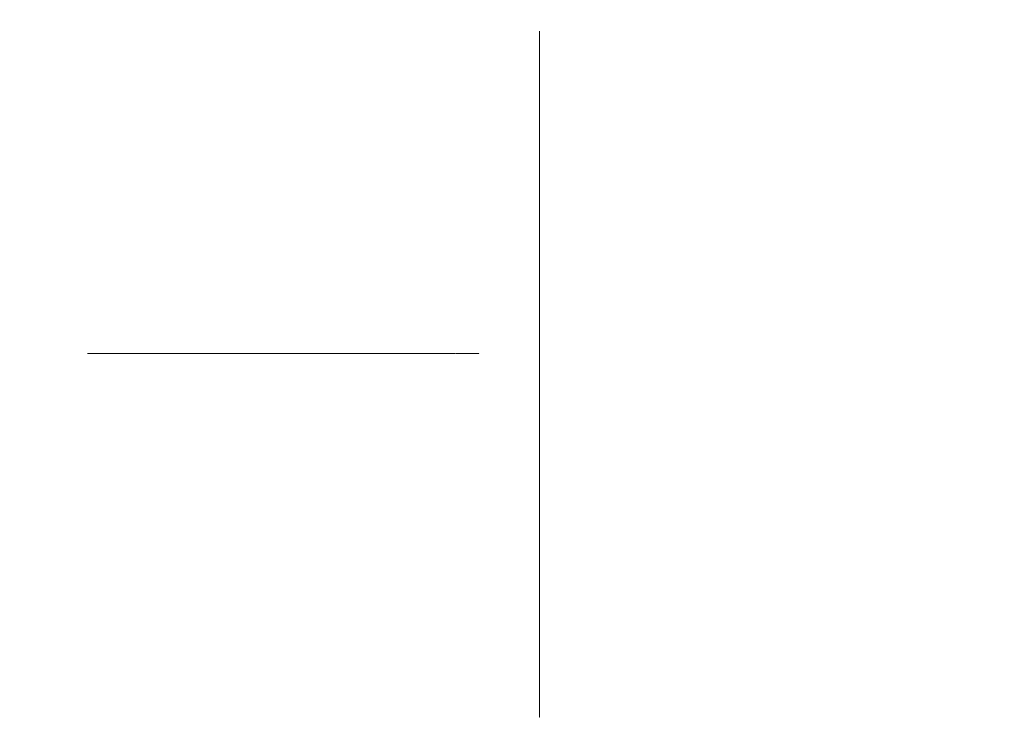
Q : Pourquoi m'est-il impossible de sélectionner
un contact pour mon message ?
R : La fiche de contact ne comporte pas de numéro de
téléphone, d'adresse ou d'adresse e-mail. Sélectionnez
Menu
>
Contacts
et modifiez la fiche de contact.
Q : Le texte Récupération message en cours
s'affiche brièvement. Que se passe-t-il ?
R : L’appareil tente de récupérer un message multimédia
du centre de messagerie multimédia. Ce texte s'affiche si
vous avez défini
Récupération MMS
sur
Tjrs
automatique
dans les paramètres de la messagerie
multimédia. Vérifiez que les paramètres de la messagerie
multimédia sont correctement définis et que les numéros
de téléphone ou adresses ne comportent pas d'erreurs.
Voir "Paramètres des messages multimédia", p. 65.
Q : Comment terminer la connexion de données
lorsque l’appareil la redémarre à chaque
tentative ?
R : L’appareil tente peut-être de récupérer un message
multimédia du centre de messagerie multimédia. Pour
empêcher l'appareil d'établir une connexion de données,
sélectionnez
Menu
>
Messagerie
>
Options
>
Paramètres
>
Message multimédia
>
Récupération
MMS
>
Manuelle
pour que le centre de messagerie
multimédia enregistre des messages à récupérer
ultérieurement ou
Désactivée
pour ignorer tous les
messages multimédia entrants. Si vous sélectionnez
Manuelle
, vous recevrez une notification à chaque
nouveau message multimédia que vous pourrez récupérer
depuis le centre de messagerie multimédia. Si vous
sélectionnez
Désactivée
, l'appareil n'établit plus aucune
connexion liée aux messages multimédia.
Pour configurer l'appareil afin qu'il n'utilise de connexion
de données par paquets que si vous lancez une application
ou une action qui nécessite ce type de connexion,
sélectionnez
Menu
>
Outils
>
Paramètres
>
Connexion
>
Donn. paquets
>
Connexion paquets
>
Si nécessaire
.
Si cela ne résoud pas le problème, éteignez l'appareil puis
rallumez-le.
Q : Pourquoi ai-je des difficultés à connecter
l’appareil à mon PC ?
R : Assurez-vous que la dernière version de Nokia PC Suite
est installée et s'exécute sur votre PC compatible. Pour plus
d’informations sur l’utilisation de Nokia PC Suite,
consultez la fonction d’aide sur Nokia PC Suite ou visitez
les pages d’assistance sur le site Web de Nokia.
Q : Comment puis-je économiser l'énergie de la
batterie ?
R : Beaucoup de fonctionnalités de votre appareil
augmentent l'utilisation de la batterie et réduisent sa
durée de vie. Pour économiser votre batterie, respectez les
consignes suivantes :
• Désactivez la connectivité Bluetooth lorsque vous n'en
avez pas besoin.
• Désactivez les recherches de réseaux WiFi en arrière-
plan. Sélectionnez
Menu
>
Outils
>
Paramètres
>
Connexion
>
LAN sans fil
>
Afficher la disp.
WLAN
>
Jamais
. Vous pouvez toujours rechercher
manuellement les réseaux WiFi disponibles et vous
connecter aux réseaux WiFi normalement.
• Configurez l'appareil afin qu'il n'utilise de connexion de
données par paquets que si vous lancez une application
146
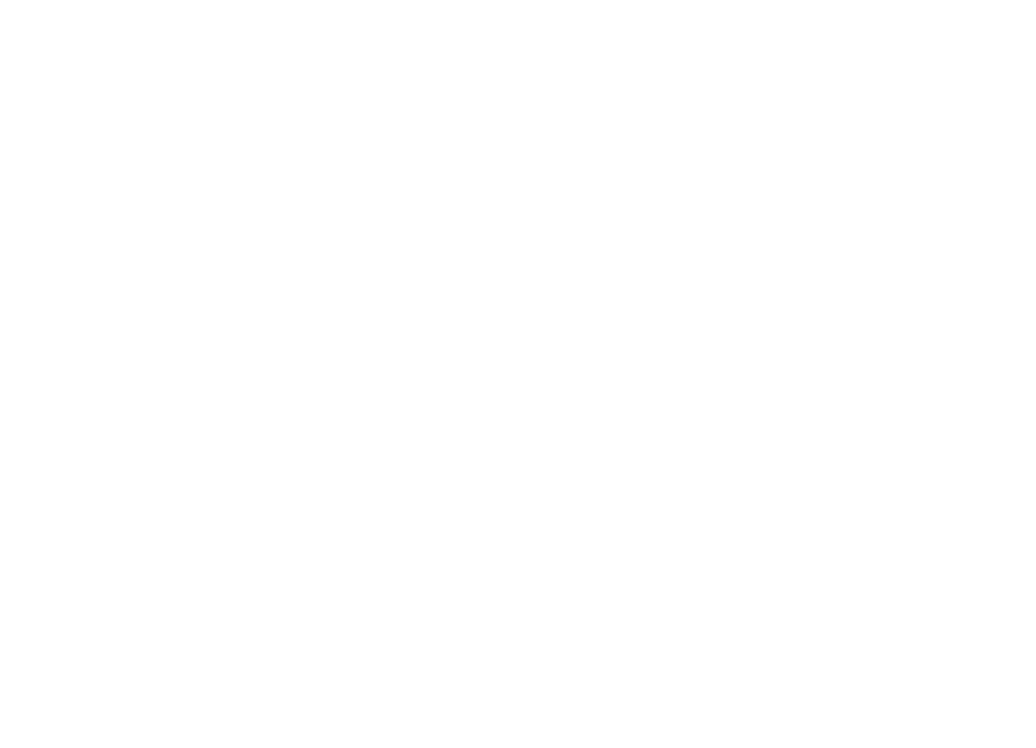
ou une action qui nécessite ce type de connexion.
Sélectionnez
Menu
>
Outils
>
Paramètres
>
Connexion
>
Donn. paquets
>
Connexion
paquets
>
Si nécessaire
.
• Empêchez l'appareil de télécharger automatiquement
de nouvelles cartes dans l'application Cartes (Maps).
Sélectionnez
Menu
>
Outils
>
Cartes
>
Options
>
Paramètres
>
Internet
>
Utiliser le réseau
>
Désactivé
.
• Modifiez le délai au bout duquel le rétro-éclairage est
désactivé. Sélectionnez
Menu
>
Outils
>
Paramètres
>
Général
>
Personnalisation
>
Affichage
>
Expiration de l'éclairage
.
• Fermez les applications que vous n'utilisez pas.
Maintenez la touche d'accueil enfoncée. Recherchez
ensuite l'application et appuyez sur la touche
d'effacement arrière pour la fermer.
147